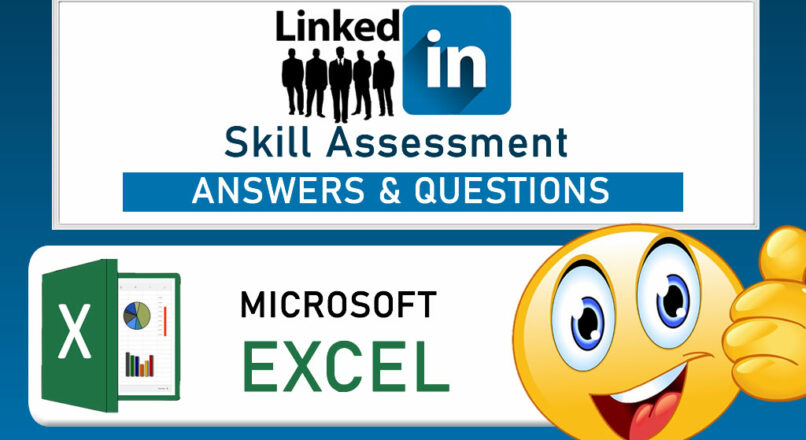
लिंक्डइन कौशल मूल्यांकन उत्तर और प्रश्न – माइक्रोसॉफ्ट एक्सेल
माइक्रोसॉफ्ट एक्सेल is one of the most popular and widely used software applications in the world. It allows users to perform various tasks such as data analysis, calculations, charting, और अधिक. तथापि, mastering Excel can be challenging and requires a lot of practice and skill. That’s why many employers use LinkedIn skill assessments to test the proficiency of their candidates and employees in Excel.
If you want to ace these assessments and prove your Excel skills, you need to prepare well and know what to expect. इस पोस्ट में, I will share with you some of the most common questions and answers that you may encounter in the LinkedIn skill assessment for Microsoft Excel. These questions cover topics such as formulas, कार्यों, स्वरूपण, pivot tables, macros, और अधिक. By studying these questions and answers, you will be able to improve your knowledge and confidence in Excel and increase your chances of passing the assessment.
Q1. कॉलम सी में आपका कुछ डेटा हैशटैग के रूप में प्रदर्शित हो रहा है (#) क्योंकि स्तंभ बहुत संकरा है. आप सभी डेटा दिखाने के लिए कॉलम सी को कैसे चौड़ा कर सकते हैं?
- कॉलम सी पर राइट-क्लिक करें, स्वरूप प्रकोष्ठों का चयन करें, और फिर बेस्ट-फिट चुनें.
- कॉलम सी पर राइट-क्लिक करें और बेस्ट-फिट चुनें.
- कॉलम सी पर डबल-क्लिक करें.
- स्तंभ C और D के बीच लंबवत सीमा पर डबल-क्लिक करें.
Q2. कौन से दो कार्य कोशिकाओं में संख्यात्मक या गैर-संख्यात्मक वर्णों की उपस्थिति की जाँच करते हैं?
- ISNUMBER और ISTEXT
- ISNUMBER और ISALPHA
- ISVALUE और ISNUMBER
- ISVALUE और ISTEXT
Q3. यदि आप भरण हैंडल को खींचते हैं (निचला-दायाँ कोना) सेल A2 को सेल A3 में नीचे की ओर, ए 4, और ए 5, उन सेल में क्या सामग्री दिखाई देगी?
- जनवरी, जनवरी, जनवरी
- फ़रवरी, मार्च, रिक्त सेल
- फ़रवरी, मार्च, अप्रैल
- फ़रवरी, एमएबी, अप्रैल
Q4. यदि सेल A3 में द डेथ ऑफ शिवेलरी टेक्स्ट है, कार्य क्या होगा = PROPER(ए3) वापस करना?
- वीरता की मौत
- शिष्टता की मृत्यु
- शिष्टता की मौत
- शिष्टता की मौत
Q5. नीचे वर्कशीट में, आप डेटा का उपयोग करना चाहते हैं > उप-योग प्रति खेल एक उप-योग मान दिखाने के लिए. सबटोटल फंक्शन को लागू करने से पहले आपको क्या करना चाहिए?
- कॉलम ई में डेटा द्वारा क्रमबद्ध करें.
- कॉलम डी में डेटा को फॉर्मेट करें.
- कॉलम डी में डेटा द्वारा क्रमबद्ध करें.
- कॉलम ई में डेटा को फॉर्मेट करें.
Q6. सेल संपादित करते समय, आप रिश्तेदार के बीच साइकिल चलाने के लिए क्या दबाते हैं, मिला हुआ, और निरपेक्ष सेल संदर्भ?
- ऑल्ट+F4 (खिड़कियाँ) या विकल्प+F4 (Mac)
- ऑल्ट+शिफ्ट+4 (खिड़कियाँ) या विकल्प+शिफ्ट+4 (Mac)
- Ctrl+शिफ्ट+4 (खिड़कियाँ) या कमांड+शिफ्ट+4 (Mac)
- F4 (खिड़कियाँ) या कमान + टी (Mac)
क्यू 7. आपको पिछले दिनों की बिक्री के रुझान दिखाने वाला एक लाइन चार्ट जोड़ना होगा 12 महीनों और आपके पास काम करने के लिए केवल थोड़ी सी जगह है. आप एक ही सेल में आवश्यक जानकारी कैसे दे सकते हैं?
- टिप्पणी में चार्ट की छवि जोड़ें.
- किसी अन्य वर्कशीट में हाइपरलिंक जोड़ें, जिस पर क्लिक करने पर चार्ट प्रदर्शित होता है.
- वर्कशीट में चार्ट की एक छवि जोड़ें.
- एक स्पार्कलाइन जोड़ें, एक ग्राफ़िक जो एकल वर्कशीट सेल के भीतर डेटा को विज़ुअल रूप से सारांशित करता है.
क्यू 8. एक्सेल हेल्प सिस्टम को सक्रिय करने का सबसे अच्छा तरीका क्या है?
- कहीं भी राइट-क्लिक करें और मदद चुनें.
- F1 दबाएं या रिबन में हेल्प टैब पर क्लिक करें.
- F10 दबाएं.
- ये सभी उत्तर.
प्रश्न 9. कौन सा प्रारूप मूल्य प्रदर्शित करेगा 27,500,000 जैसा 27.5?
- ##,###,,
- ###.0,,
- 999.9,,
- ###,###.0,
प्र10. लक्ष्य खोज का उपयोग करते समय, आप अधिक से अधिक _ को बदलकर लक्ष्य परिणाम प्राप्त कर सकते हैं.
- तीन इनपुट
- चार इनपुट
- दो इनपुट
- एक इनपुट
प्रश्न 11. नीचे दी गई छवि में, कौन सा विकल्प(एस) क्या आप चयन कर सकते हैं ताकि पंक्ति लेबल और कॉलम लेबल शब्दों के बजाय उपयुक्त फ़ील्ड हेडर कक्ष A4 और B3 में दिखाई दें, क्रमश?
- सारणीबद्ध रूप में दिखाएँ
- कॉम्पैक्ट फॉर्म में दिखाएं
- कॉम्पैक्ट फॉर में दिखाएं या आउटलाइन फॉर्म में दिखाएं
- तालिका के रूप में दिखाएँ या रूपरेखा के रूप में दिखाएँ
प्र12. कौन सा फॉर्मूला अन्य सभी के बराबर नहीं है?
- =ए3+ए4+ए5+ए6
- = योग(ए3:ए 6)
- = योग(ए3, ए6)
- = योग(ए3, ए4, ए5, ए6)
प्रश्न 13. कौन सा कस्टम प्रारूप कॉलम ए में कोशिकाओं को कॉलम बी में संबंधित कोशिकाओं की तरह दिखाई देगा?
- मम्म-वर्ष
- मम्मम-वर्ष
- एमएमएमएम&”-“&YYYY
- म-वर्ष
प्र14. कौन सा फंक्शन सेल को रेफर करता है (या सेल रेंज) यह बेस सेल से एक निर्दिष्ट दूरी है?
- ओफ़्सेट
- VLOOKUP
- अनुक्रमणिका
- मिलान
प्रश्न 15. आप उन स्तंभों के साथ काम कर रहे हैं जिनकी चौड़ाई और फ़ॉन्ट-आकार नहीं बदला जाना चाहिए. फिर भी प्रत्येक सेल में सभी पाठ प्रदर्शित करने के लिए कॉलम बहुत संकीर्ण हैं. समस्या को हल करने के लिए आपको किस टूल का उपयोग करना चाहिए?
- स्पार्कलाइन
- पाठ को आवृत करना
- भरने वाला संचालक
- केंद्रित संरेखण
प्र16. सूचीबद्ध चार चार्ट प्रकारों में से, जो समय-आधारित डेटा को सारांशित करने के लिए सबसे अच्छा काम करता है?
- पाई चार्ट
- पंक्ति चार्ट
- XY स्कैटर चार्ट
- बार चार्ट
प्रश्न 17. C9 श्रेणी में AutoSum सूत्र:F9 नीचे अनपेक्षित मान लौटाता है. ऐसा क्यों है?
- AutoSum सूत्र उनके कक्षों के बाईं ओर स्थित स्तंभ को संदर्भित करते हैं.
- AutoSum सूत्र डेटा की निचली पंक्ति को बाहर कर देते हैं.
- AutoSum फ़ार्मुलों में गणना में प्रत्येक कॉलम के शीर्ष पर वर्ष शामिल होता है.
The formula bar clearly shows it's the dates (top row) included, along with the total (bottom) row. Thus, the bottom row of data is not excluded. - AutoSum फ़ार्मुलों में उनकी अपनी कोशिकाएँ शामिल होती हैं, एक परिपत्र संदर्भ बनाना.
प्रश्न 18. कॉलम A में टेक्स्ट फ़िल्टर केवल उन पंक्तियों को प्रदर्शित करने के लिए डिज़ाइन किया गया है जहाँ कॉलम A प्रविष्टि में एक विशेष विशेषता है. यह गुण क्या है?
- सेल में दूसरा वर्ण है 9.
- जो नंबर 9 सेल के भीतर एक या अधिक बार प्रकट होता है.
- प्रकोष्ठ शामिल है 9 पात्र.
- जो नंबर 9 सेल के भीतर एक बार और केवल एक बार दिखाई देता है.
क्यू19. एक संगठन चार्ट, जो किसी कंपनी या संगठन के भीतर पदानुक्रम दिखाता है, _ के रूप में उपलब्ध है जो एक्सेल के साथ शामिल है.
- एक 3डी मॉडल
- नयी कला
- एक ट्रीमैप चार्ट
- एक ड्राइंग वस्तु
प्र20. आप एक सेल में अनुमत मानों को प्रतिबंधित करने में सक्षम होना चाहते हैं और मूल्यों की एक ड्रॉप-डाउन सूची बनाने की आवश्यकता है जिसमें से उपयोगकर्ता चुन सकते हैं. आपको किस फीचर का इस्तेमाल करना चाहिए?
- वर्कशीट को सुरक्षित रखें
- सशर्त स्वरूपण
- उपयोगकर्ताओं को श्रेणी संपादित करने की अनुमति दें
- आंकड़ा मान्यीकरण
प्र21. अपनी पसंद के निकटतम वेतन वृद्धि के लिए एक मूल्य को गोल करने के लिए, जैसे अगले पांच सेंट, आपको किस फ़ंक्शन का उपयोग करना चाहिए?
- बढ़ाना
- मैक्स
- गोल
- छत
प्र22. कौन सा फ़ंक्शन H2 श्रेणी के भीतर सभी मानों में से सबसे बड़ा मान लौटाता है:एच 30?
- = मैक्स(एच 2:एच 30)
- = मैक्सिमम(एच 2:एच 30)
- = बड़ा(एच 2:एच30,29)
- = अपर(एच 2:एच 30,1)
प्र23. कौन सा चार्ट प्रकार एक ही चार्ट के भीतर दो अलग-अलग डेटा श्रृंखलाओं को एक अलग श्रृंखला प्रकार के रूप में प्रदर्शित कर सकता है?
- एक्सवाई चार्ट
- गुच्छेदार स्तंभ
- बुलबुला चार्ट
- कॉम्बो चार्ट
प्र24. नीचे दी गई छवि में, हरे तीर द्वारा दर्शाए गए बटन पर क्लिक करने से क्या होता है?
- फॉर्मूला बार को छुपाता या दिखाता है.
- सभी का चयन करता है.
- रिबन को छुपाता या दिखाता है.
- वस्तुओं का चयन करता है.
प्रश्न25. कौन सा सूत्र MySheet नामक वर्कशीट के सेल A1 में मान लौटाता है?
- = माईशीट!ए 1
- =मायशीट_A1
- = माईशीट&ए 1
- = माईशीटcharlottenina10
प्र26. नीचे वर्कशीट में, आप कक्ष A1 के स्वरूपण को कक्ष B1 में कॉपी करना चाहते हैं:डी1. कौन सा दृष्टिकोण (तीर देखें) इसे सबसे कुशलता से पूरा करता है?
- बी
- सी
- ए
- डी
प्र27. कौन सा सूत्र दोनों B4 में संख्यात्मक मानों की संख्या की सही गणना करता है:ई 4 और जी 4:I4?
- = काउंट(बी 4:ई 4&जी -4:I4)
- = काउंट(बी 4:ई 4, जी 4:I4)
- = काउंट(बी 4:ई4 जी4:I4)
- = काउंट(बी 4:I4)
प्रश्न 28. एक चार्ट को सक्रिय करने के बाद, कौन सा क्रम चार्ट में ट्रेंडलाइन जोड़ता है?
- प्रारूप समूह में, सम्मिलित आकार सूची से ट्रेंडलाइन का चयन करें.
- प्लॉट क्षेत्र के बाहर क्लिक करें और ट्रेंडलाइन जोड़ें चुनें
- प्लॉट के अंदर क्लिक करें और पूर्वानुमान चुनें.
- डेटा श्रृंखला पर राइट-क्लिक करें और ट्रेंडलाइन जोड़ें चुनें.
प्र29. कौन सा एक्सेल ऐड-इन आपको एक सूत्र में कई इनपुट बदलकर लक्ष्य परिणाम खोजने में मदद करेगा?
- लक्ष्य की तलाश
- पावर पिवट
- डेटा विश्लेषण
- सॉल्वर
क्यू30. किसी विशिष्ट श्रेणी के बाहर किसी दिनांक के सेल में इनपुट को रोकने के लिए आप किस टूल का उपयोग करेंगे??
- कार्यपुस्तिका को सुरक्षित रखें
- विंडो देखें
- आंकड़ा मान्यीकरण
- फ़िल्टर
प्रश्न31. जब आप संख्यात्मक मान की सूची को आरोही या अवरोही क्रम में क्रमबद्ध करते हैं, सूची के बीच में मूल्य _ है.
- तरीका
- मापांक
- औसत
- MEDIAN
प्र32. कौन सी फॉर्मेट सेटिंग सेल की पृष्ठभूमि के स्वरूप को नहीं बदलती है?
- सेल शैली
- रंग भरना
- पैटर्न शैली
- लिपि का रंग
प्रश्न 33. एक्सेल में, अधिकांश सूत्र किससे शुरू होते हैं?
- :
- लाभ कमाने के लिए मुझे इस वस्तु का कितना हिस्सा बेचने की आवश्यकता है
- (
- –
प्रश्न34. आपको प्रत्येक बिक्री प्रतिनिधि द्वारा अर्जित कमीशन निर्धारित करने की आवश्यकता है, B3 में बिक्री राशि के आधार पर:B50 और सेल A1 में निर्दिष्ट कमीशन दर. आप C3 में एक सूत्र दर्ज करना चाहते हैं और इसे C50 में कॉपी करना चाहते हैं. आपको कौन सा फार्मूला यूज करना चाहिए?
| ए | बी | सी | |
|---|---|---|---|
| 1 | 8.5% | 2018 आयोग | |
| 2 | बिक्री प्रतिनिधि | 2018 बिक्री | कमीशन कमाया |
| 3 | जॉर्डन हिंटन | $123,938.00 | |
| 4 | लीला डगलस | $5594,810.00 | |
| 5 | कैरिन रीज़ | $235,954.00 | |
| 6 | चिकिता वॉल्श | $684,760.00 |
- =$A1*B3
- =$ए$1*बी3
- =A1*$B3
- =A1*B3
क्यू35. यदि आप दिनांक वाले एकल कक्ष के भरण हैंडल को नीचे खींचकर दिनांक श्रृंखला प्रारंभ करते हैं 12/1/19, आपको क्या मिलेगा?
- प्रारंभिक तिथि के बाद लगातार दिनों की एक श्रृंखला
- ठीक एक महीने के अंतराल पर दिनों की एक श्रृंखला
- प्रारंभिक तिथि के समान दिनों की एक श्रृंखला
- ठीक एक वर्ष के अंतराल पर दिनों की एक श्रृंखला
प्र36. यह पता लगाने के लिए कि किसी श्रेणी में कितने कक्षों में ऐसे मान हैं जो एक मानदंड को पूरा करते हैं, _ फ़ंक्शन का उपयोग करें.
- गिनती करना
- SUMIFS
- काउंटा
- काउंटिफ
प्रश्न37. आपकी वर्कशीट का मूल्य है 27 सेल बी 3 में. फ़ंक्शन = एमओडी द्वारा क्या मूल्य वापस किया जाता है (बी3,6)?
- 4
- 1
- 5
- 3
प्रश्न 38. किसी IF फ़ंक्शन के लिए यह जाँचने के लिए कि सेल B3 में कोई मान है या नहीं 15 तथा 20 सम्मिलित, आपको किस स्थिति का उपयोग करना चाहिए?
- या(बी3=>15,बी 3<= 20)
- और (बी 3>=15,बी3<= 20)
- या(बी 3>15,बी 3<20)
- और(बी 3>15, बी 3<20)
प्र39. नीचे दिए गए चार्ट कक्ष A3 के डेटा पर आधारित हैं:G5. दाईं ओर का चार्ट बाईं ओर के चार्ट को कॉपी करके बनाया गया था. दायीं ओर चार्ट के लेआउट को बदलने के लिए किस रिबन बटन को क्लिक किया गया था?
- मूव चार्ट
- पंक्ति/स्तंभ स्विच करें
- त्वरित लेआउट
- चार्ट प्रकार बदलें
क्यू40. सेल A20 एक नारंगी पृष्ठभूमि प्रदर्शित करता है जब इसका मान होता है 5. मान में परिवर्तन करना 6 पृष्ठभूमि का रंग बदलकर हरा कर देता है. सेल A20 पर किस प्रकार की फॉर्मेटिंग लागू होती है?
- मूल्य स्वरूपण
- सेल शैली स्वरूपण
- सशर्त स्वरूपण
- सारणीबद्ध प्रारूप
प्र41. यह सूत्र क्या करता है? =Sum(Sheet1:Sheet4!D18)
- यह शीट1 के सेल D18 और शीट4 के सेल D18 से डेटा जोड़ता है
- यह शीट1 के सेल A1 और शीट4 के सेल D18 से डेटा जोड़ता है
- यह A1 श्रेणी में सभी डेटा जोड़ता है:शीट 1 में D18, शीट 2, शीट 3 और शीट 4
- यह शीट1 में सभी D18 सेल से डेटा जोड़ता है, शीट 2, शीट 3 और शीट 4
प्र42. एक एक्सप्रेशन के लिए क्या शब्द है जो वर्कशीट सेल में दर्ज किया जाता है और एक समान चिह्न के साथ शुरू होता है?
- समारोह
- तर्क
- FORMULA
- अंतर्वस्तु
प्रश्न 43. किसी सरणी सूत्र का प्रकटन मानक सूत्र के प्रकटन से कैसे भिन्न होता है?
- वर्कशीट सेल में, सरणी फ़ार्मुलों में सेल के ऊपरी-दाएँ कोने में एक छोटा नीला त्रिभुज होता है.
- सरणी सूत्र द्वारा कब्जा की गई सीमा के चारों ओर एक भारी सीमा दिखाई देती है.
- सूत्र पट्टी में, एक सरणी सूत्र घुंघराले कोष्ठकों से घिरा हुआ दिखाई देता है.
- जब किसी सरणी सूत्र वाले कक्ष का चयन किया जाता है, सूत्र के पूर्ववर्ती कक्षों के आसपास कार्यपत्रक पर रेंज फाइंडर दिखाई देते हैं.
प्रश्न 44. वर्कशीट में, कॉलम ए में कर्मचारी के अंतिम नाम हैं, कॉलम बी में उनके मध्य आद्याक्षर होते हैं (यदि कोई), और कॉलम C में उनके पहले नाम हैं. कौन सा टूल अंतिम नामों को जोड़ सकता है, आद्याक्षर, और वर्कशीट फॉर्मूला का उपयोग किए बिना कॉलम डी में पहला नाम?
- कड़ी
- टेक्स्ट के लिए कॉलम
- फ्लैश फिल
- स्वत: भरण
क्यू45. कौन सा सूत्र वर्कशीट के सेल A10 में Budget Variances नामक मान लौटाता है?
- ='बजट भिन्नता'!ए10
- ='बजट संस्करण!ए10′
- लाभ कमाने के लिए मुझे इस वस्तु का कितना हिस्सा बेचने की आवश्यकता है”बजट संस्करण!ए10″
- लाभ कमाने के लिए मुझे इस वस्तु का कितना हिस्सा बेचने की आवश्यकता है”बजट संस्करण”!ए10
प्र46. सेल A1 में कौन सा फंक्शन सबसे बाएँ पाँच अक्षर लौटाता है?
- = खोजो(ए1,1,5)
- = खोज(ए1.5)
- = बायाँ(ए1.5)
- =A1-सही(A1, केवल(ए 1)-5)
प्रश्न 47. सेल A1 में टेक्स्ट वैल्यू होने पर कौन सा फ़ंक्शन TRUE लौटाता है?
- =ISALPHA(ए 1)
- =ईश्चर(ए 1)
- =आईएसस्ट्रिंग(ए 1)
- =आईएसटेक्स्ट(ए 1)
प्रश्न 48. आप कक्ष A1 का चयन करें, मूव आइकन प्रकट करने के लिए पॉइंटर को सेल बॉर्डर पर होवर करें, फिर सेल को नए स्थान पर खींचें. कौन सा रिबन आदेश समान परिणाम प्राप्त करता है?
- काटें और भरें
- काटें और पेस्ट करें
- कॉपी और ट्रांसपोज़ करें
- कॉपी और पेस्ट
प्र49. आप नीचे PivotTable में एक कॉलम जोड़ना चाहते हैं जो a दिखाता है 5% प्रत्येक बिक्री प्रतिनिधि के लिए बोनस. वह डेटा मूल डेटा तालिका में मौजूद नहीं है. तालिका में अधिक डेटा जोड़े बिना आप यह कैसे कर सकते हैं?
- एक नया PivotTable फ़ील्ड जोड़ें.
- एक परिकलित आइटम जोड़ें
- फ़ील्ड द्वारा एक नया सारांश मान जोड़ें.
- एक परिकलित फ़ील्ड जोड़ें.
क्यू50. आपको प्रत्येक विक्रय प्रतिनिधि द्वारा अर्जित कमीशन निर्धारित करना होगा, B3 में बिक्री राशि के आधार पर:B50 और सेल A1 में निर्दिष्ट कमीशन दर. आप C3 में एक सूत्र दर्ज करना चाहते हैं और इसे C50 में कॉपी करना चाहते हैं. आपको कौन सा फार्मूला यूज करना चाहिए?
- =A1*$B3
- =A1*B3
- =$ए$1*बी3
- =$A1*B3
प्रश्न51. अब() फ़ंक्शन वर्तमान दिनांक और समय को इस रूप में लौटाता है 43740.665218. इस मान का कौन सा भाग समय को दर्शाता है?
- 6652
- 43740.665218
- 43740
- 665218
प्रश्न52. सेल A2 में मान है 8 और सेल B2 में मान होता है 9. क्या होता है जब सेल A2 और B2 मर्ज किए जाते हैं और फिर अनमर्ज किए जाते हैं?
- दोनों मूल्य खो गए हैं.
- सेल A2 में मान है 8 और सेल B2 खाली है.
- सेल A2 में मान है 8 और सेल B2 में मान होता है 9.
- सेल A2 में मान है 17 और सेल B2 खाली है.
प्रश्न53. सूत्र में =VLOOKUP(A1,D1:H30,3,FALSE), लुकअप मान (ए 1) में तलाश की जा रही है _.
- कॉलम डी
- कॉलम डी से एच तक
- कॉलम एच
- कॉलम एफ
प्रश्न54. एक .xlsx कार्यपुस्तिका .csv स्वरूप में सहेजी जाती है. नई .csv फ़ाइल में क्या संरक्षित है?
- केवल सेल मान
- सेल मान और प्रारूप
- सेल मान और सूत्र
- सेल मूल्य, प्रारूप, और सूत्र
प्रश्न55. कौन सा समारोह, जब सेल G7 में प्रवेश किया, आपको बाजार क्षेत्रों के लिए वार्षिक बिक्री की कुल राशि निर्धारित करने की अनुमति देता है 18 और अधिक?
-
=SUMIF(G2:G6,">17",F2:F6) -
=SUM(G2:G6,">=18,F2:F6) -
=SUMIF(F2:F6,">=18",G2:G6) -
=SUM(F2:F6,"18+",G2:G6)
प्रश्न56. कौन सा समारोह, जब सेल F2 में प्रवेश किया और फिर सेल F6 में खींचा गया, प्रदर्शन रेटिंग पाठ लौटाता है (जैसे, “अच्छा”, “गरीब”) प्रत्येक प्रतिनिधि के लिए?
-
=RIGHT(E2,LEN(E2)-27) -
=LEN(E2,MID(E2)-27) -
=LEFT(E2,LEN(E2)-27) -
=RIGHT(E2,MID(E2)-27)
प्रश्न57. क्या है Colors[Inventory] यहाँ का जिक्र करते हुए?
=SUMIFS(Colors[Inventory],Colors[Colors],"Orange")
- कलर्स वर्कबुक में इन्वेंटरी वर्कशीट
- रंग तालिका में इन्वेंट्री कॉलम
- इन्वेंटरी वर्कबुक में कलर्स वर्कशीट
- नामित श्रेणी रंग[भंडार], जो टेबल फीचर के रूप में फॉर्मेट का उपयोग नहीं करता है
टेबल[कॉलम] सेल संदर्भों के बजाय उपयोग किया जा सकता है (सी2:सी 7). संदर्भ
प्र 58. कौन सा VLOOKUP कार्य करता है, जब सेल L2 में प्रवेश किया और फिर सेल L5 में खींचा गया, स्तंभ J में सूचीबद्ध प्रतिनिधि आईडी के लिए कॉल की औसत संख्या लौटाता है?
-
=VLOOKUP(A2,J2:L5,1,FALSE) -
=VLOOKUP(J2,A$2:C$7,1,FALSE) -
=VLOOKUP(J2,A$2:C$7,3,FALSE) -
=VLOOKUP(J2,A2:C7,3,FALSE)
because we are interested in the value of the 3rd column of the table
प्रश्न59. कौन सा सूत्र स्तंभों की एक श्रृंखला में कोशिकाओं की एक पंक्ति के कुल मूल्य की गणना करता है?
-
=SUBTOTAL(C1:Y15) -
=SUM(15L:15Z) -
=SUM(C15:Y15) -
=SUM(C11:C35)
the sum of columns C to Y for the same row 15
क्यू 60. जब आप प्रवेश करते हैं तो कौन सा मान वापस आ जाता है =LEN(C3) सेल F3 में?
- 4
- 5
- 3
- 2
प्रश्न 61. जब टेबल हैं तो आप ऊपर से नीचे की टेबल कैसे बना सकते हैं not जुड़े हुए?
- चुनते हैं
Paste Special > Values. - चुनते हैं
Paste Special > Transpose. - उपयोग
TRANSPOSEसमारोह - क्लिक
Switch Rows & Columns
because it needs to be transposed without creating a reference
प्रश्न 62. कौन सा फंक्शन सेल A1 में टेक्स्ट स्ट्रिंग में वर्णों की संख्या लौटाता है?
-
=RIGHT(A1)-LEFT(A1)+1 -
=LEN(A1) -
=EXACT(A1) -
=CHARS(A1)
प्रश्न 63. कौन सा सूत्र, जब सेल D2 में प्रवेश किया और फिर सेल D6 में खींचा गया, प्रत्येक प्रतिनिधि के लिए फोन कॉल पर बिताए गए मिनटों की औसत संख्या की गणना करता है?
-
=B$2*C$2 -
=$C$2/$B$2 -
=C2/B2 -
=B2*C2
प्रश्न 64. नीचे दी गई PivotTable में एक पंक्ति फ़ील्ड और दो स्तंभ फ़ील्ड हैं. पंक्ति फ़ील्ड में प्रत्येक मान के उप-योग के रूप में कॉलम फ़ील्ड दिखाने के लिए आप इस तालिका को कैसे पिवट कर सकते हैं?
- PivotTable पर ही, प्रत्येक को खींचें
Averageपंक्ति फ़ील्ड क्षेत्र में फ़ील्ड. - PivotTable में किसी सेल पर राइट-क्लिक करें और चुनें
PivotTable Options > Classic PivotTable layout. - में
PivotTable Fieldsफलक, खींचनाSum ValuesसेColumnsक्षेत्र में नीचे एक स्थान के लिए अनुभागRowsअधिकांश लोग स्कूल में पढ़ने का एक विस्तृत खेल खेलना सीखते हैं. - में
PivotTable Fieldsफलक, से प्रत्येक फ़ील्ड को खींचेंSum Valuesखंड कोRowsअधिकांश लोग स्कूल में पढ़ने का एक विस्तृत खेल खेलना सीखते हैं.
प्रश्न 65. एक्सेल की कौन सी विशेषता आपको आसानी से दिखाई देने वाले विस्तार/संक्षिप्तता के साथ पंक्तियों या स्तंभों को छिपाने की अनुमति देती है?
- समूहन
- छनन
- छुपा रहे है
- काटें और पेस्ट करें
प्रश्न 66. का मासिक राजस्व 2019 बी 2 में प्रवेश किया जाता है:एम 2, जैसा कि नीचे दिया गया है, साल-दर-साल चल रहे कुल राजस्व प्राप्त करने के लिए, आपको B3 में कौन सा सूत्र दर्ज करना चाहिए और M3 के माध्यम से ऑटोफिल करना चाहिए?
-
=SUMIF($B$2:$M$2,"COLUMN($B$2:$M$2)<=COLUMN())") -
=SUM($B2:B2) -
=SUM(OFFSET($A1,0,0,1,COLUMN())) -
=B2+B3
we are calculating the running total here
प्रश्न 67. PivotTable किस फ़ील्ड सूची से बनाया गया था?
(लापता स्क्रीनशॉट)
- पंक्तियों:आयोजन, दाता / मूल्यों: राशि का योग
- कॉलम: आयोजन / पंक्ति:दाता / मूल्यों: राशि का योग
- पंक्तियों:दाता, आयोजन / मूल्यों: राशि का योग
- फ़िल्टर: आयोजन / पंक्ति:दाता / मूल्यों: राशि का योग
प्रश्न 68. नीचे दिखाए गए वर्कशीट में, सेल C6 में शामिल है formula=VLOOKUP(A6,$F$2:$G$10,2,FALSE). सबसे संभावित कारण क्या है #N/A सेल में वापस कर दिया जाता है C6 मैलोरी के बजाय ID (2H54)
- सूत्र में निरपेक्ष/सापेक्ष सेल संदर्भ गलत हैं
- सेल ए 6 वास्तव में टेक्स्ट नहीं है, यह एक सूत्र है जिसे एक मूल्य के रूप में कॉपी और पेस्ट करने की आवश्यकता है
- लुकअप श्रेणी में स्तंभ C को ठीक से क्रमित नहीं किया गया है
- संभवतः कक्ष A6 या F7 में अनुगामी स्थान मौजूद है
प्रश्न 69. होम टैब के एडिटिंग ग्रुप में डिलीट की को दबाने और क्लियर कमांड का उपयोग करने में क्या अंतर है?
- डिलीट पूरे कॉलम या रो को हटा देता है. Clear सामग्री को कॉलम या पंक्ति से हटा देता है
- डिलीट फॉर्मूले को हटाता है, मान और हाइपरलिंक्स. स्पष्ट सूत्र निकालता है, मूल्यों, हाइपरलिंक्स, प्रारूप, टिप्पणियाँ और नोट्स
- डिलीट सेल को ही हटा देता है, कोशिकाओं को या तो ऊपर या बाईं ओर ले जाना. क्लियर कंटेंट और प्रॉपर्टीज को हटाता है लेकिन सेल को मूव नहीं करता है
- डिलीट फॉर्मूला और वैल्यू को हटाता है. स्पष्ट सूत्र निकालता है, मूल्यों, हाइपरलिंक्स, प्रारूप, टिप्पणियाँ और नोट्स
क्यू 70. वर्कशीट रो और कॉलम का इंटरसेक्शन क्या है?
- कोशिका
- चयन
- तत्व
- अदिश
प्र71. इस पिवोटटेबल में, निरंतर चर वजन में दिखाया गया है पंक्ति मैदान. एक और निरंतर चर में है जोड़ मान फ़ील्ड. वजन श्रेणियों के एक छोटे सेट के लिए शरीर के वजन की लंबी सूची को कम करना महत्वपूर्ण है. आप यह कैसे करते हैं?
- फ़िल्टर फ़ील्ड के साथ-साथ PivotTable में पंक्ति फ़ील्ड के रूप में वज़न का उपयोग करें.
- उपयोग
IF()पाउंड के बजाय श्रेणियों द्वारा वजन दिखाने के लिए. - क्लिक करें पंक्ति लेबल तीर और चयन करें समूह.
- PivotTable में किसी भी पंक्ति फ़ील्ड मान पर राइट-क्लिक करें और चुनें समूह.
प्र72. विवरण दिखाने के लिए आप किसी PivotTable में कैसे ड्रिल-डाउन कर सकते हैं?
- उस सेल का चयन करें जिसमें आप ड्रिल डाउन करना चाहते हैं, दाएँ क्लिक करें, और चुनें सारांश दिखाएं.
- उस सेल का चयन करें जिसमें आप ड्रिल डाउन करना चाहते हैं, राइट-क्लिक करें और चुनें ड्रिल द्वारा छेद बनाएं.
- उस सेल का चयन करें जिसमें आप ड्रिल डाउन करना चाहते हैं और डबल-क्लिक करें.
- उस सेल का चयन करें जिसमें आप ड्रिल डाउन करना चाहते हैं, राइट-क्लिक करें और चुनें प्रदर्शन का विवरण > सारांश पृष्ठ
प्रश्न 73. यह सुनिश्चित करने के लिए कि VLOOKUP फ़ंक्शन एक सटीक मिलान का मान लौटाता है, आपको रेंज_लुकअप फ़ील्ड में क्या दर्ज करने की आवश्यकता है?
- 0
- 1
- असत्य
- सत्य
प्रश्न 74. कक्ष D2 में सूत्र =B2-C2 है. उस सूत्र को कोशिकाओं D3 में कॉपी करने का सबसे तेज़ तरीका क्या है:D501 (डेटा सेट के नीचे)?
- D2 पर राइट-क्लिक करें और चुनें नीचे भरें.
- D2 के भरण हैंडल पर क्लिक करें और इसे D501 तक नीचे खींचें.
- रिबन पर आंकड़े टैब, चुनना फ्लैश भरें.
- D2 के भरण हैंडल पर डबल-क्लिक करें.
प्रश्न 75. इस डेटा को समूह द्वारा क्रमबद्ध करने की आवश्यकता है, फिर लास्ट नेम से, फिर पहले नाम से. आप इसे कैसे पूरा करते हैं?
- ए
- इस क्रम में स्तंभों को पुनर्व्यवस्थित करें: समूह, उपनाम, पहला नाम.
- किसी भी शीर्षलेख पर राइट-क्लिक करें.
- चुनते हैं सभी को क्रमबद्ध करें.
- बी
- डेटासेट में किसी भी सेल का चयन करें.
- में आंकड़े टैब, क्लिक करें क्रम से लगाना बटन.
- डिफ़ॉल्ट स्तर में दो स्तर जोड़ें.
- आबाद करें इसके अनुसार क्रमबद्ध करें इस क्रम में क्षेत्र: समूह, उपनाम, पहला नाम.
- सी
- संपूर्ण डेटासेट को हाइलाइट करें.
- में आंकड़े टैब, क्लिक करें क्रम से लगाना बटन. शीर्षलेख प्रकट होते हैं.
- शीर्षलेखों को इस क्रम में खींचें: समूह, उपनाम, पहला नाम.
- डी
- समूह कॉलम में एक सेल का चयन करें, फिर क्रमबद्ध करें.
- अंतिम नाम कॉलम में एक सेल का चयन करें, फिर क्रमबद्ध करें.
- प्रथम नाम कॉलम में एक सेल का चयन करें, फिर क्रमबद्ध करें.
प्रश्न 76. आप एक एकल स्रोत सेल के प्रारूप को कई असन्निकट गंतव्य कक्षों पर लागू करने के लिए फ़ॉर्मेट पेंटर का उपयोग कैसे कर सकते हैं?
-
ए
- स्रोत सेल पर राइट-क्लिक करें.
- फॉर्मेट पेंटर पर क्लिक करें.
- प्रत्येक गंतव्य सेल पर राइट-क्लिक करें.
- ईएससी दबाएं.
-
बी
- Ctrl-क्लिक (खिड़कियाँ) या कमांड-क्लिक करें (Mac) प्रत्येक गंतव्य सेल इसे चुनने के लिए.
- फॉर्मेट पेंटर पर क्लिक करें.
- स्रोत सेल पर क्लिक करें.
-
सी
- स्रोत सेल का चयन करें.
- फॉर्मेट पेंटर पर डबल क्लिक करें.
- प्रत्येक गंतव्य सेल पर क्लिक करें.
- ईएससी दबाएं.
-
डी
- स्रोत सेल का चयन करें.
- फॉर्मेट पेंटर पर राइट-क्लिक करें.
- प्रत्येक गंतव्य सेल पर क्लिक करें.
- ईएससी दबाएं.
प्र77. जो एक मान्य एक्सेल फॉर्मूला है?
-
=(A5+B5)*B7 -
=A3-7(B3:B5+4) -
=(A5+B5)B7 -
=B3^[2*/3]
प्रश्न 78. कॉलम डी, इ, और F आपकी वर्कशीट में छिपे हुए हैं. इन कॉलमों को अनहाइड करने का एक तरीका क्या है?
- कॉलम जी का चयन करें, फिर राइट-क्लिक करें और चुनें
Unhide. - कॉलम सी का चयन करें, फिर राइट-क्लिक करें और चुनें
Unhide. - पेज लेआउट टैब पर, में
RowsतथाColumnsअधिकांश लोग स्कूल में पढ़ने का एक विस्तृत खेल खेलना सीखते हैं, चुननाUnhide. - कॉलम C और G को चुनने के लिए क्लिक करें और खींचें, फिर राइट-क्लिक करें और चुनें
Unhide.
प्र79. दस्तावेज़ प्रकाशित करने से पहले, आप उन मुद्दों की पहचान करना चाहते हैं जो विकलांग लोगों के लिए पढ़ना मुश्किल बना सकते हैं. आपको किस फीचर का इस्तेमाल करना चाहिए?
- अभिगम्यता की जाँच करें
- संगतता की जाँच करें
- दस्तावेज़ सुरक्षित करें
- दस्तावेज़ का निरीक्षण करें
क्यू 80. आप सम्मिलित की गई छवि की पृष्ठभूमि को कैसे हटाते हैं?
- छवि का चयन करें और, पर
Picture Tools Formatटैब, उपयोगCompress Pictureविशेषता. - छवि का चयन करें और, पर
Designटैब, उपयोगFormat Backgroundविशेषता. - पर
Drawing Tools Formatटैब, चुननाGraphics Fill>Remove Background. - छवि का चयन करें और, पर
Picture Tools Formatटैब, पृष्ठभूमि निकालें बटन पर क्लिक करें.
क्यू81. सूत्र =4 का परिणाम क्या है&3?
- 43
- 12
- #कीमत!
- 7
प्रश्न 82. आप सब कुछ कैसे हटाते हैं (मूल्यों, स्वरूपण, आदि।) एक सेल से?
- सेल का चयन करें. होम टैब पर, साफ़ करें क्लिक करें.
- सेल का चयन करें और डिलीट दबाएं.
- सेल पर राइट-क्लिक करें और डिलीट को सेलेक्ट करें.
- सेल का चयन करें. होम टैब पर, साफ़ करें क्लिक करें > सभी साफ करें.
क्यू 83. वर्कबुक और वर्कशीट में क्या अंतर है?
- एक एक्सेल फ़ाइल एक कार्यपुस्तिका है. एक कार्यपुस्तिका में एक या अधिक कार्यपत्रक होते हैं.
- कुछ नहीं- इन दो शब्दों का मतलब एक ही है.
- कार्यपुस्तिका में केवल डेटा होता है. वर्कशीट में डेटा और सूत्र दोनों होते हैं.
- एक एक्सेल फाइल एक वर्कशीट है. वर्कशीट में एक या अधिक वर्कबुक होती है.
प्रश्न 84. आप स्लाइसर को दोनों PivotTables से कैसे कनेक्ट करेंगे?
- आप दो PivotTables के लिए एक स्लाइसर का उपयोग नहीं कर सकते.
- स्लाइसर पर राइट-क्लिक करें और स्लाइसर सेटिंग्स का चयन करें.
- दो पिवोट टेबल्स को मर्ज करें, मर्ज किए गए PivotTable पर राइट-क्लिक करें, और कॉम्बिनेशन स्लाइसर चुनें.
- स्लाइसर पर राइट-क्लिक करें और रिपोर्ट कनेक्शन चुनें, या स्लाइसर टैब पर रिपोर्ट कनेक्शंस क्लिक करें.
क्यू85. किस सूत्र में एक मान्य निरपेक्ष संदर्भ है?
-
=B7*$G$3 -
=(B7)*G3 -
=B7*$[G3] -
=B7$*G3
क्यू 86. का उपयोग करने से क्या होता है मैं स्वयं हूँ सेल H4 में बटन?
- AutoSum पृष्ठ के निचले-दाएँ भाग में कुल दिखाता है
- AutoSum कक्ष B4 में संख्याओं का योग करेगा:जी -8
- AutoSum कक्ष B4 में संख्याओं का योग करेगा:जी -4
- AutoSum a लौटाएगा #कीमत! गलती.
क्यू87. इस पिवोटटेबल को बनाने के लिए, _ फ़ील्ड को पंक्ति क्षेत्र में और _ फ़ील्ड को मान क्षेत्र में खींचें?
- इस साल कुल बिक्री; इस साल कुल बिक्री
- इस साल कुल बिक्री; बाजार क्षेत्र
- प्रतिनिधि पहचान संख्या; इस साल कुल बिक्री
- बाजार क्षेत्र; इस साल कुल बिक्री
क्यू88. सेल A1 में नंबर होता है 3. कौन सा सूत्र पाठ Apple लौटाता है?
-
=SELECT(A1, "Banana", "Orange", "Apple", "Mango") -
=CHOOSE(A1, "Banana", "Orange", "Apple", "Mango") -
=CHOOSE(A1,"Banana","Orange","Apple","Mango") -
=MATCH(A1,{"Banana","Orange","Apple","Mango"})
क्यू 89. किस मान की गणना सूत्र द्वारा की जाती है = औसत(G2:जी 6)/औसत(सी2:सी 6) सेल H7 में प्रवेश किया जाता है?
- प्रति कॉल औसत मिनट
- औसत वार्षिक बिक्री प्रति मिनट
- औसत संख्या बिक्री
- प्रति कॉल औसत वार्षिक बिक्री
Q90. आप संपूर्ण कार्यपुस्तिका को कैसे खोजेंगे पाना & चुनते हैं?
- पर घर टैब, क्लिक पाना & चुनते हैं > पाना > विकल्प (खिड़कियाँ) या पाना & चुनते हैं > पाना (Mac). को बदलें अंदर ड्रॉप-डाउन करने के लिए वर्कबुक.
- पर घर टैब, क्लिक पाना & चुनते हैं > पाना > विकल्प (खिड़कियाँ) या पाना & चुनते हैं > पाना (Mac). को बदलें यहां देखो ड्रॉप-डाउन करने के लिए वर्कबुक.
- पर घर टैब, क्लिक पाना & चुनते हैं > पाना > विकल्प (खिड़कियाँ) या पाना & चुनते हैं > पाना (Mac). को बदलें खोज ड्रॉप-डाउन करने के लिए सभी.
- आप संपूर्ण कार्यपुस्तिका नहीं खोज सकते – आपको वर्कशीट को अलग-अलग खोजना होगा.
प्रश्न91. आप टेबल में हीटमैप कैसे बनाते हैं, जैसे यह वाला, जो मूल्यों के प्रति उत्तरदायी है?
- नक्शा चार्ट
- रंग तराजू (सशर्त स्वरूपण के भीतर)
- मैनुअल हाइलाइटिंग
- डेटा बार (सशर्त स्वरूपण के भीतर)
प्रश्न92. मर्ज का उपयोग किए बिना सेल में पाठ को विभाजित करने के लिए & केंद्र, क्लिक प्रकोष्ठ बनाता है. NS, पर **
संरेखण ** टैब, क्लिक करें**_**.
- पाठ नियंत्रण > खानों को मिलाएं
- क्षैतिज > चयन भर में केंद्र
- खड़ा > चयन भर में केंद्र
- डेटा टैब > स्तंभों के लिए पाठ
प्रश्न93. नीचे वर्कशीट में, पंक्तियों में प्रतीक क्या करते हैं 4, 6, 7, तथा 11 संकेत देना?
- तारीखें गलत हैं, जैसे अक्टूबर 39, 2015.
- पूरी तिथि दिखाने के लिए कॉलम पर्याप्त चौड़े नहीं हैं.
- समय गलत तरीके से दिनांक के रूप में स्वरूपित किया गया है.
- पाठ को गलत तरीके से दिनांक के रूप में स्वरूपित किया गया है.
प्रश्न94. आप तय कर रहे हैं % ग्रोथ को सेल्स से भाग देकर ग्रोथ. #DIV/0 से बचने के लिए आप किस एक्सेल फंक्शन का प्रयोग करेंगे! त्रुटियाँ?
- IFERROR
- गोल
- इसेरर
- विभाजित करना
प्रश्न95. आपके पास एक्सेल में एक वर्कशीट है जो इस प्रकार प्रिंट होगी 10 पृष्ठों. आप यह कैसे सुनिश्चित कर सकते हैं कि हेडर पंक्ति प्रत्येक पृष्ठ के शीर्ष पर मुद्रित है?
- पेज लेआउट टैब पर शीर्षक प्रिंट करें का उपयोग करें.
- बैकस्टेज व्यू से पेज सेटअप का उपयोग करें.
- व्यू टैब पर फ़्रीज़ पैन का उपयोग करें.
- अपने डेटा को एक तालिका के रूप में प्रारूपित करें; हेडर स्वचालित रूप से प्रिंट होता है.
प्रश्न96. जब आप इस फ़ंक्शन को सेल G2 में दर्ज करते हैं तो कौन सा मान लौटाया जाता है? =IF(SUM(F2:F6)>12,"Too Many Tardy Days","No Tardiness Issue")
- बहुत अधिक विलंबित दिन
- #संख्या!
- कोई विलंबता मुद्दा नहीं
- #संदर्भ!
0 + 0 + 3 + 6 + 3 लाभ कमाने के लिए मुझे इस वस्तु का कितना हिस्सा बेचने की आवश्यकता है 12. सूत्र केवल प्रदर्शित करता है “बहुत अधिक विलंबित दिन” जब यह इससे अधिक हो 12.
प्रश्न97. सेल के भरण रंग को स्वचालित रूप से बदलने के लिए आप होम टैब पर किस रिबन कमांड का उपयोग कर सकते हैं?, सेल के मूल्य के आधार पर?
- सशर्त स्वरूपण
- प्रारूप
- सेल शैलियाँ
- भरना
प्रश्न98. इस वर्कशीट में, सेल A2 कैसे हैं?:D2 सेल C4 से संबंधित है?
- सेल A2:D2 सेल C4 में सूत्र से संबंधित टिप्पणियाँ हैं.
- सेल A2:D2 सेल C4 में सूत्र में त्रुटि का स्रोत है.
- सेल A2:D2 सेल C4 में सूत्र के उदाहरण हैं.
- सेल A2:D2 सेल C4 में सूत्र के आश्रित हैं.
प्रश्न99. किसी कॉलम चार्ट में प्रत्येक बार के अंदर या ऊपर संख्याओं को क्या नाम दिया गया है?, के रूप में दिखाया?
- डेटा तालिका
- डेटा नंबर
- डेटा लेबल
- डेटा मान
Q100. कौन सा चार्ट प्रकार दो संख्यात्मक चर के बीच संबंध का सर्वोत्तम दृश्य प्रदर्शन प्रदान करता है?
- रडार चार्ट
- बॉक्स और व्हिस्कर चार्ट
- XY स्कैटर चार्ट
- कॉम्बो चार्ट
Q101. यह सुनिश्चित करने के लिए कि आकृतियों का संग्रह बाएँ से दाएँ समान दूरी पर है, आकृतियों का चयन करें, पेज लेआउट पर क्लिक करें > संरेखित, और फिर क्लिक करें _.
- क्षैतिज रूप से वितरित करें
- मध्य में संरेखित करें
- लंबवत रूप से वितरित करें
- मध्य संरेखित करें
Q102. .xlsm का फ़ाइल एक्सटेंशन इंगित करता है कि किस प्रकार की कार्यपुस्तिका है?
- मैक्रो-सक्षम कार्यपुस्तिका
- XML-मानक कार्यपुस्तिका
- एक्सेल 2003 कार्यपुस्तिका
- कार्यपुस्तिका जहां मैक्रोज़ की अनुमति नहीं है
Q103. आप सेल से केवल सशर्त स्वरूपण को कैसे हटाते हैं और अन्य सभी स्वरूपण को बरकरार रखते हैं?
- यह संभव नहीं है-आप एक सेल से केवल सभी स्वरूपण हटा सकते हैं.
- सेल का चयन करें. होम टैब पर, सशर्त स्वरूपण पर क्लिक करें > स्पष्ट नियम > चयनित कक्षों से स्पष्ट नियम.
- सेल पर राइट-क्लिक करें और सशर्त स्वरूपण हटाएं चुनें.
- सेल पर राइट-क्लिक करें और सशर्त स्वरूपण निकालें चुनें.
क्यू104. यदि किसी सूत्र में श्रेणी नाम का उपयोग किया जाता है और नाम हटा दिया जाता है, सूत्र का क्या होता है?
- सूत्र एक चेतावनी प्रदर्शित करता है लेकिन हटाए गए नाम के लिए वास्तविक सेल पता प्रतिस्थापित किया जाता है.
- सूत्र अमान्य हो जाता है और #NAME प्रदर्शित करता है? गलती.
- वास्तविक सेल पते सूत्र में मूल श्रेणी नाम को प्रतिस्थापित करते हैं.
- सूत्र अमान्य हो जाता है और #N/A त्रुटि प्रदर्शित करता है
क्यू105. आप किसी सेल में दर्ज मानों को एक निर्दिष्ट सेट तक सीमित करना चाहते हैं, जैसे हॉप, छोडना, कूदना. आपको किस प्रकार का डेटा सत्यापन उपयोग करना चाहिए?
- निवेश सीमा
- सूची
- रिवाज़
- डेटाबेस
Q106. आप किसी दिए गए महीने के सभी चालान वाले कॉलम में दूसरा सबसे बड़ा चालान ढूंढना चाहते हैं. आप किस फ़ंक्शन का उपयोग करेंगे?
- अगला
- मैक्स
- बड़ा
- मिलान
Q107. आप कॉलम ई में डेटा कैसे देख सकते हैं??
- कार्यपुस्तिका को बिना सहेजे बंद करें और पुनः खोलें.
- सशर्त स्वरूपण बंद करें.
- रिबन के होम टैब पर, कॉलम में फ़िट का चयन करें.
- इसके कॉलम की चौड़ाई बढ़ाएँ.
Q108. नीचे वर्कशीट में, प्रोजेक्ट्स नामक एक तालिका सेल A1 से D10 तक फैली हुई है. सेल डी1 में स्टेटस टेक्स्ट है. सेल E12 में सूत्र =प्रोजेक्ट शामिल है[@स्थिति]. यह सूत्र क्या लौटाता है?
- #कीमत!
- एक रिक्त कक्ष
- #संदर्भ!
- 0
Q109. एक्सेल की कौन सी सुविधा आपको शेष कॉलम की तुलना में असंगत सूत्रों वाले कॉलम में सभी कोशिकाओं का चयन करने की अनुमति देती है?
- होम टैब पर, पर जाएँ पर क्लिक करें > विशेष > स्तम्भ भेद.
- सूत्र टैब पर, उदाहरणों का पता लगाएं पर क्लिक करें.
- सूत्र टैब पर, त्रुटियों का पता लगाएं पर क्लिक करें.
- सूत्र टैब पर, सूत्र दिखाएँ पर क्लिक करें
Q110. किसी सेल में टेक्स्ट को केन्द्रित करने का एक तरीका क्या है??
- सेल पर राइट-क्लिक करें और चयन करें केंद्र (खिड़कियाँ) या केंद्र पाठ (Mac).
- सेल का चयन करें और, पर देखना टैब में प्रकोष्ठों अधिकांश लोग स्कूल में पढ़ने का एक विस्तृत खेल खेलना सीखते हैं, क्लिक संरेखण और चुनें केंद्र (खिड़कियाँ) या केंद्र पाठ (Mac).
- सेल का चयन करें और, पर घर टैब में संरेखण अधिकांश लोग स्कूल में पढ़ने का एक विस्तृत खेल खेलना सीखते हैं, क्लिक केंद्र (खिड़कियाँ) या केंद्र पाठ (Mac).
- सेल की चौड़ाई तब तक बदलें जब तक मूलपाठ केन्द्रित है.
प्रश्न111. सेल D1 में मान शामिल है 7.877. आप चाहते हैं कि सेल D1 इस मान को इस रूप में प्रदर्शित करे 7.9 लेकिन गणना में मूल संख्या ही रखें. आप इसे कैसे पूरा कर सकते हैं?
- क्लिक करें दशमलव घटाएँ एक बार बटन.
- क्लिक करें दशमलव घटाएँ दो बार बटन.
- राउंड का प्रयोग करें() समारोह.
- में प्रकोष्ठों पर समूह घर टैब, क्लिक प्रारूप > प्रारूप कोशिकाएं. फिर क्लिक करें संरेखण टैब करें और चुनें सही इंडेंट.
Q112. नीचे दी गई छवि दी गई है, यदि आप टाइप करते हैं तो क्या होता है “पी” सेल A6 में?
- शब्द “पेरेस” प्रकट होता है और तुरंत सक्रिय कोशिका नीचे चली जाती है.
- शब्द “पेरेस” प्रकट होता है और सक्रिय सेल संपादन मोड में रहता है.
- पिछले चार नामों के साथ एक पॉप-अप सूची दिखाई देती है.
- अक्षर “पी” प्रकट होता है.
प्रश्न 113. किसी विशिष्ट कॉलम के बायीं ओर एक नया कॉलम डालने के लिए, कॉलम के अक्षर वाले हेडर पर राइट-क्लिक करें और चयन करें _.
- कॉलम सम्मिलित करें
- स्पेशल पेस्ट करो
- डालना
- बाईं ओर कॉलम डालें
प्रश्न114. आपके लेन-देन डेटा सेट में इससे अधिक शामिल है 10,000 पंक्तियों. कुछ पंक्तियों में समान लेनदेन होता है. आप समान लेन-देन वाली पंक्तियों को कैसे हटाएंगे??
- संबंधित कॉलम को फ़िल्टर करें, स्तंभ शीर्ष पर राइट-क्लिक करें, और चुनें डुप्लिकेट हटाएँ.
- यह केवल पॉवर क्वेरी से ही संभव है.
- चयनित डेटा के साथ, पर आंकड़े टैब क्लिक करें डुप्लिकेट हटाएँ.
- यह केवल सूत्रों के प्रयोग से ही संभव है.
प्रश्न 115. एक सहकर्मी ने आपके साथ एक एक्सेल फ़ाइल साझा की, और आप एक वर्कशीट प्रदर्शित करना चाहते हैं जो इसमें छिपी हुई है. आप ऐसा कैसे कर सकते हैं?
- पर घर टैब, क्लिक Unhide.
- पर समीक्षा टैब, क्लिक शीट को उजागर करें.
- पर देखना टैब, क्लिक नई विंडो.
- किसी भी वर्कशीट टैब पर राइट-क्लिक करें और चयन करें Unhide
प्रश्न116. आपके पास कुत्तों की नस्लों का एक कॉलम है जो सभी बड़े अक्षरों में है. आप उन कुत्तों की नस्लों को परिवर्तित करने के लिए किस फ़ंक्शन का उपयोग करेंगे ताकि प्रत्येक शब्द का केवल पहला अक्षर बड़े अक्षरों में हो?
- वाक्य
- अपर
- शीर्षक खाना
- उचित
प्रश्न117. सेल C2 में, आप उपयोगकर्ता को कंपनी के पांच क्षेत्रों में से किसी एक को चुनने तक कैसे सीमित करेंगे(पूर्व, केंद्रीय, उत्तर, दक्षिण, पश्चिम)?
- ड्रॉप-डाउन सूची बनाने के लिए संदर्भ टैब का उपयोग करें
- ड्रॉप-डाउन सूची बनाने के लिए पिवोटटेबल स्लाइसर का उपयोग करें
- ड्रॉप-डाउन सूची बनाने के लिए डेटा में एक तालिका डालें
- ड्रॉप-डाउन सूची बनाने के लिए डेटा सत्यापन का उपयोग करें
प्रश्न118. सकल वेतन की गणना करने के लिए, घंटों को प्रति घंटा की दर से गुणा किया जाता है. आप सेल C4 में कौन सा फॉर्मूला डालेंगे ताकि उस सेल को बाकी कॉलम में कॉपी किया जा सके
-
=B1*$B$4 -
=$B1*B4 -
=B1*B4 -
=$B$1*B4
प्रश्न119. नीली पंक्ति संख्याएँ क्या दर्शाती हैं??
- कक्षों का चयन/हाइलाइट किया गया है
- एक्सेल के विकल्प बदल दिए गए हैं
- डेटा सेट में कुछ पंक्तियाँ छिपी हुई हैं
- एक फ़िल्टर लागू किया जाता है
Q120. कॉलम डी में डेटा के आधार पर,जी,एच, और नीचे के, कौन सा फॉर्मूला उन पूर्णकालिक कर्मचारियों के लिए औसत मुआवजे की गणना करेगा जिनकी नौकरी की रेटिंग है 5?
-
=AVERAGEIF(D:D,K2,H:H,5,G:G) -
=AVERAGEIF(G:G,D:D,K2,H:H,5) -
=AVERAGEIFS(K2,H:H,5,G:G) -
=AVERAGEIFS(G:G,D:D,K2,H:H,5)
प्रश्न121. कौन सी सुविधा आपको डेटा को तेजी से सॉर्ट करने और एक उपसमूह में कम करने में सक्षम बनाती है?
- आंकड़ा मान्यीकरण
- सशर्त स्वरूपण
- उन्नत प्रकार
- फिल्टर
प्रश्न122. आपके पास सेल A1 में एक सूत्र है. आप उस सूत्र को सेल B1 में प्रदर्शित करना चाहते हैं. आप सेल B1 में किस फ़ंक्शन का उपयोग कर सकते हैं??
- मूलपाठ
- सूत्रपाठ
- इसफ़ॉर्मूला
- ISTEXT
प्रश्न123. आप कॉलम ए से अमुद्रण योग्य अक्षर और अनावश्यक रिक्त स्थान हटाना चाहते हैं. शेष कॉलम में कॉपी करने के लिए आप सेल B2 में कौन सा फॉर्मूला डालेंगे?
-
=ERROR.TYPE(A2) -
=CLEAN(TRIM(A2)) -
=CHOOSE(A2) -
=TRIM(A2)
प्रश्न114. सूत्र का आउटपुट क्या है =(8+2*3)/7?
- 13
- 2
- 11
- 15
प्रश्न 115. प्रत्येक बिक्री पर बिक्री कर की राशि की गणना बिक्री मूल्य को बेची गई मात्रा से गुणा करके बिक्री कर की दर से की जाती है. आप सेल E4 में किस फॉर्मूले का उपयोग करेंगे ताकि आप उस सेल को बाकी कॉलम में कॉपी कर सकें?
(लापता स्क्रीनशॉट)
- =सी4डी4$बी$1
- लाभ कमाने के लिए मुझे इस वस्तु का कितना हिस्सा बेचने की आवश्यकता है(सी4*डी4)*बी 1
- =सी4डी4बी 1
- =C4*D4(*बी 1)
प्रश्न116. जो किसी सेल में किसी सूत्र को संपादित करने का एक तरीका नहीं है?
- F2 दबाएँ.
- सेल का चयन करें और फिर फॉर्मूला बार में क्लिक करें.
- सेल पर डबल-क्लिक करें
- सेल पर राइट-क्लिक करें और चयन करें संपादन करना
प्रश्न117. यह फ़ॉर्मूला क्या करता है?
=SUM(Sheet1:Sheet4!D18)
- यह शीट1 में सभी D18 कोशिकाओं से डेटा जोड़ता है, शीट 2, पत्रक 3, शीट4
- यह शीट1 के सेल D18 और शीट4 के सेल D18 से डेटा जोड़ता है
- यह A1 श्रेणी में अल्ला डेटा जोड़ता है:शीट1,शी2 में डी18, शी3, और शीट4
- यह शीट1 के सेल A1 और शीट4 के सेल D18 से डेटा जोड़ता है
प्रश्न118. आपको एहसास होता है कि आपने एक तालिका का नाम क्यूरेटर्स रखा है और आप इसे सुधारकर क्वार्टर्स करना चाहते हैं. आप इसे कैसे पूरा कर पाए ?
- टेबल डिज़ाइन टैब पर (खिड़कियाँ) या टेबल टैब (Mac), तालिका नाम बॉक्स में तालिका का नाम बदलें.
- तालिका को किसी अन्य वर्कशीट में कॉपी करें और उसका नाम बदलें क्वार्टर्स.
- तालिका में राइट क्लिक करें और नाम बदलें चुनें.
- टेबल डिज़ाइन टैब पर (खिड़कियाँ) या टेबल टैब (Mac), नाम प्रबंधक पर क्लिक करें.
प्रश्न119. किसी तालिका में किसी विशिष्ट पंक्ति से डेटा देखने और पुनर्प्राप्त करने के लिए कौन सा फ़ंक्शन सबसे अच्छा उपयोग किया जाता है?
- HLOOKUP
- मिलान
- VLOOKUP
- पता
Q120. जब आप किसी छवि के लिए वैकल्पिक पाठ प्रदान करते हैं, आप किस प्रकार का नियंत्रण शामिल कर रहे हैं?
- पारणशब्द सुरक्षा
- प्रस्तुतीकरण
- लेआउट
- पहुँच
प्रश्न121. कौन सा टूल किसी प्रेजेंटेशन में संगठनात्मक चार्ट बनाने और डालने का सबसे आसान तरीका प्रदान करता है?
- चार्ट
- 3डी मॉडल
- आकार
- नयी कला
संदर्भ%2सी और फिर क्लिक ठीक।)
प्रश्न122. आप एक स्लाइड बना रहे हैं जो यूरोप के विभिन्न क्षेत्रों में वार्षिक वर्षा दिखाती है. कौन सा चार्ट प्रकार उस रिश्ते को सबसे प्रभावी ढंग से संप्रेषित करेगा?
- पंक्ति चार्ट
- स्कैटर चार्ट
- पाई चार्ट
- नक्शा चार्ट
प्रश्न123. कॉलम ए में पुस्तक शीर्षकों की एक सूची है. यह सुनिश्चित करने के लिए कि किसी भी पुस्तक का शीर्षक एक से अधिक बार प्रकट न हो, सबसे पहले आप कॉलम A चुनें. आपको आगे क्या करना चाहिए?
- कॉलम हेड पर राइट-क्लिक करें और यूनिक चुनें
- पर घर फीता, क्लिक साफ़ > डुप्लिकेट
- पर आंकड़े फीता, क्लिक डुप्लिकेट हटाएँ
- पर आंकड़े फीता, **डेटा सत्यापन पर क्लिक करें
प्रश्न124. आप केवल उन कक्षों की प्रतिलिपि बनाना चाहते हैं जो यहां प्रदर्शित हैं – छिपी हुई कोशिकाएँ नहीं – किसी अन्य वर्कशीट में. वर्कशीट में सेलों का चयन करने के बाद, आप इसे कैसे पूरा करते हैं??
- व्यू टैब पर, केवल दृश्यमान सेल का चयन करें, गंतव्य वर्कशीट में चिपकाएँ
- होम टैब पर, छिपे हुए सेल चेक बॉक्स को साफ़ करें. गंतव्य वर्कशीट में चिपकाएँ
- कोशिकाओं की प्रतिलिपि बनाएँ. फिर गंतव्य वर्कशीट में, विशेष चिपकाएँ पर क्लिक करें > केवल दृश्यमान सेल चिपकाएँ
- होम टैब पर, ढूँढें पर क्लिक करें & चुनते हैं > विशेष पर जाएँ > केवल दृश्यमान कोशिकाएँ. गंतव्य वर्कशीट में चिपकाएँ
प्रश्न125. आप डेटा को दोबारा आकार देने के लिए एक पुन: प्रयोज्य प्रक्रिया को परिभाषित करना चाहते हैं (रिक्त पंक्तियों को हटाना, स्तंभों का विलय, आदि।). इसे पूरा करने के लिए आप किस उपकरण का उपयोग कर सकते हैं??
- पावर क्वेरी
- डेटा विश्लेषण
- पावर पिवट
- डेटा मॉडलर
प्रश्न126. आप किसी सेल में अनुमत मानों को प्रतिबंधित करने में सक्षम होना चाहते हैं और उन मानों की एक ड्रॉप-डाउन सूची बनाना चाहते हैं जिनमें से उपयोगकर्ता चुन सकें. आपको किस फीचर का इस्तेमाल करना चाहिए?
- प्रोजेक्ट वर्कशीट
- आंकड़ा मान्यीकरण
- सशर्त स्वरूपण
- उपयोगकर्ताओं को श्रेणी संपादित करने की अनुमति दें
प्रश्न127. किस स्थिति का परिणाम #REF होगा! गलती?
- त्रुटि संदेश में संदर्भित सेल हटा दिया गया है
- किसी फ़ंक्शन में एक गैर-संख्यात्मक एगुमेंट का उपयोग तब किया जाता है जब एक संख्यात्मक मान अपेक्षित होता है
- सूत्र में एक आवश्यक ऑपरेटर छोड़ दिया गया है
- सूत्र में एक अपरिभाषित सीमा है
प्रश्न128. कौन सी सुविधा फ़ॉर्मेटिंग को स्वचालित रूप से नए कॉलम और पंक्तियों में जोड़ने की अनुमति देती है??
- स्वत: स्वरूप
- सशर्त स्वरूपण
- तालिका के रूप में प्रारूपित करें
- पिवट तालिका
Q129. निर्दिष्ट भरण और पाठ रंगों के साथ एक निर्दिष्ट मान से अधिक बड़ी कोशिकाओं को स्वचालित रूप से प्रारूपित करने के लिए आप एक्सेल की किस सुविधा का उपयोग कर सकते हैं??
- फ्लैश फिल
- सशर्त स्वरूपण
- तालिका के रूप में प्रारूपित करें
- थीम रंग
प्रश्न130. कौन सा फार्मूला हो सकता है नहीं सेल C5 में दर्ज किया गया है?
- = उपकुल(9, सी2:सी 4)
- =C2+C3+C4
- = उपकुल(सी2:सी 4)
- = योग(सी2:सी 4)
प्रश्न131. प्रतिनिधि आईडी संख्या के अंतिम दो अंक कार्यालय आईडी हैं. कौन सा समारोह, जब सेल बी2 में प्रवेश किया गया और फिर सेल बी6 में खींच लिया गया, प्रत्येक प्रतिनिधि के लिए कार्यालय आईडी लौटाता है?
- =ट्रिम(ए2,2)
- = बायाँ(ए2,2)
- =सही(ए2,2)
- = मध्य(ए2,2)
प्रश्न132. कॉलम ई में डेटा देखने का सबसे तेज़ तरीका क्या है?
- कॉलम हेडर E और F के बीच डबल-क्लिक करें
- कॉलम हेडर F और G के बीच डबल-क्लिक करें
- पर घर रिबन का टैब, चुनना कॉलम में फ़िट करें
- कॉलम का आकार बदलने के लिए खींचें
प्रश्न133. एक्सेल के डिफ़ॉल्ट दृश्य में क्विक एक्सेस टूलबार और रिबन शामिल हैं. जिसे आप कस्टमाइज कर सकते हैं?
- आप या तो अनुकूलित नहीं कर सकते.
- केवल रिबन
- क्विक एक्सेस टूलबार और रिबन दोनों
- केवल क्विक एक्सेस टूलबार
प्रश्न134. एक छवि चिपकाने के अलावा, आप अपने कंप्यूटर से वर्कशीट में एक छवि फ़ाइल कैसे सम्मिलित कर सकते हैं??
- पर डालना टैब, क्लिक चित्रों > यह डिवाइस (खिड़कियाँ) या चित्रों > फ़ाइल से चित्र (Mac)
- पर डालना टैब, क्लिक नयी कला > डिवाइस से छवि कॉपी करें (खिड़कियाँ) या नयी कला > प्रतिलिपि (Mac)
- पर डालना टैब, क्लिक रेखांकन > इस डिवाइस से चित्रण सम्मिलित करें
- पर डालना टैब, क्लिक माउस > डालना > इस डिवाइस से चित्र
प्रश्न135. आप किसी उपयोगकर्ता को इससे अधिक राशि दर्ज करने से प्रतिबंधित करना चाहते हैं $100 या उससे कम $20 एक पंक्ति में. आप कौन से Excel फीचर का उपयोग करेंगे?
- एक्सेल में ऐसा कोई फीचर नहीं है जो ऐसा करेगा.
- डेटा सीमित करना
- डेटा पैरामीटर्स
- आंकड़ा मान्यीकरण
प्रश्न136. सूत्र का आउटपुट क्या है =(8+2*3)/2?
- 13
- 15
- 11
- 7
Q137. एक्सेल शीट में डिफ़ॉल्ट रूप से कितने कॉलम होते हैं? ?
- 16000
- 1,048,576
- 16384
- 1,048,000
प्रश्न138. B2 को पॉप्युलेट करने के लिए आप किस सुविधा का उपयोग कर सकते हैं?:A2 में प्रत्येक खंड से संख्या के साथ B7:ए7?
- कोई भी Excel सुविधा इसे पूरा नहीं कर सकती; यह केवल सूत्रों के प्रयोग से ही संभव है.
- फ्लैश फिल
- खानों को मिलाएं
- स्तंभों के लिए पाठ
Q139. वर्कशीट फॉर्मूला में शामिल होने पर कौन सा विकल्प एक परिपत्र त्रुटि का कारण बनता है?
- सूत्र द्वारा व्याप्त सेल का संदर्भ
- एक नामित स्थिरांक
- एक वर्कशीट फ़ंक्शन
- एक परिभाषित सूत्र नाम
प्रश्न140. आपके पास कॉलम ए में वर्ष के साथ एक वर्कशीट है, कॉलम बी में महीना, और कॉलम सी में दिन. सभी फ़ील्ड में संख्याएँ होती हैं. डी में दिनांक कॉलम बनाने के लिए आप किस फ़ंक्शन का उपयोग करेंगे??
- दिनांकमूल्य
- CONCATENATE
- टेक्स्टजॉइन
- तारीख
Q141. आपके पास एक कॉलम है जिसमें हाल की दौड़ के लिए धावकों का समय शामिल है. दूसरे स्थान पर रहने वाले को ढूंढने के लिए आप किस फ़ंक्शन का उपयोग कर सकते हैं? (दूसरे सबसे कम समय वाला धावक)?
- छोटा
- मिलान
- मिन
- अगला
Q142. किसी सेल में टेक्स्ट का डिफ़ॉल्ट क्षैतिज संरेखण क्या है?
- बाएं
- तल
- सर्वश्रेष्ठ कॉलेज
- अधिकार

















































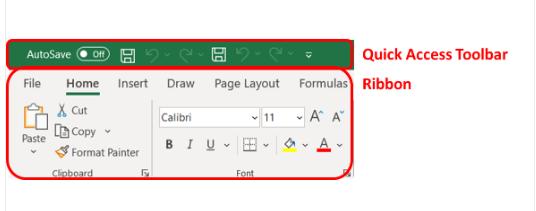

उत्तर छोड़ दें
आपको चाहिए लॉग इन करें या रजिस्टर करें एक नई टिप्पणी जोड़ने के लिए .